Demo Online -- Assegnare codice progetto o codice cliente a un lavoro di stampa
Si desidera immettere il codice progetto o codice cliente prima che i Lavoro di Stampa vengano effettivamente stampati, in modo da poter fatturare i clienti.
Fase 1. Nel menu di PrintLimit Print Tracking Preferenze -> Avanzate, selezionare l'opzione:
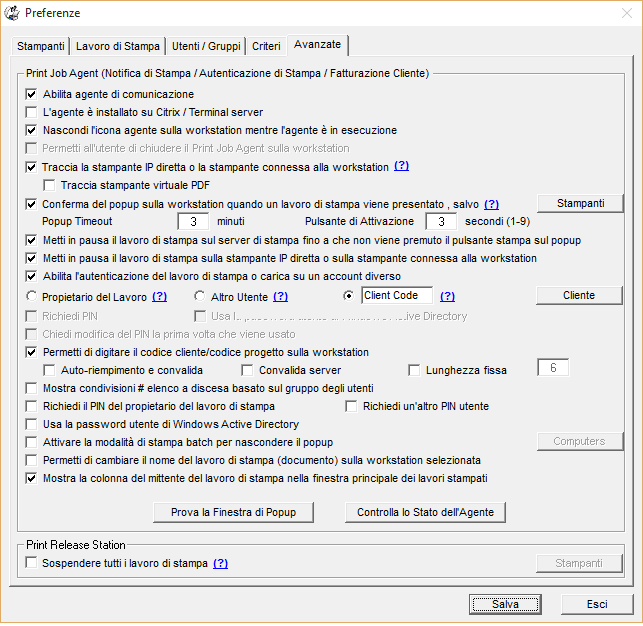
Fase 2. Fare clic sul pulsante Client # per aggiungere il codice di fatturazione di un cliente.
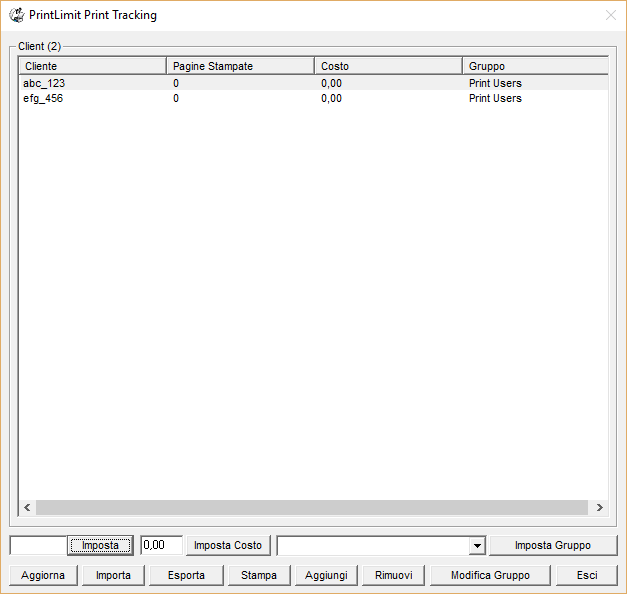
Fase 3. Installazione di Print Job Agent sulle computer dell'utente (Windows, Mac OSX/Classic, or Linux). Copia "agent-setup.exe" ad altri computer (ad esempio \\client1), fare doppio clic su "agent-setup.exe" per installarlo.
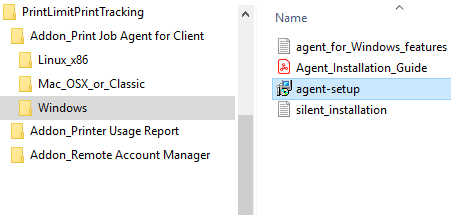
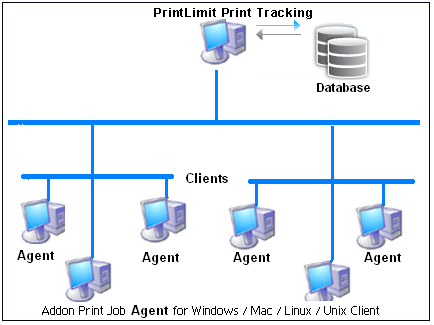
Fase 4. Fare clic su Start -> Tutti i programmi -> PrintLimit -> Print Job Agent per eseguirlo. Inserisci il nome del computer o l'indirizzo IP del computer (in questo esempio: 192.168.0.10) che ha PrintLimit Print Tracking installato.
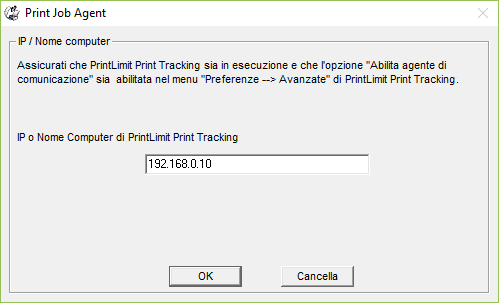
Fase 5. Quando gli utenti stampano, possono fare clic sul pulsante Stampare nella finestra popup per stampare il processo o fare clic sul pulsante Annulla per annullare il processo.
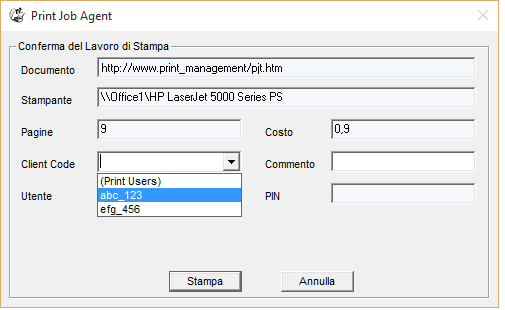
Fase 6. Fare clic sul menu "Lavoro di Stampa" -> "Vedi Rapporti" o fare doppio clic sul collegamento "Printer Usage Report" a correre "Printer Usage Report" e la connessione al database di default C: \ Program Files \ PrintLimit \ PrintLimit Print Tracking \ PrintSaver.mdb per creare relazione dal cliente.
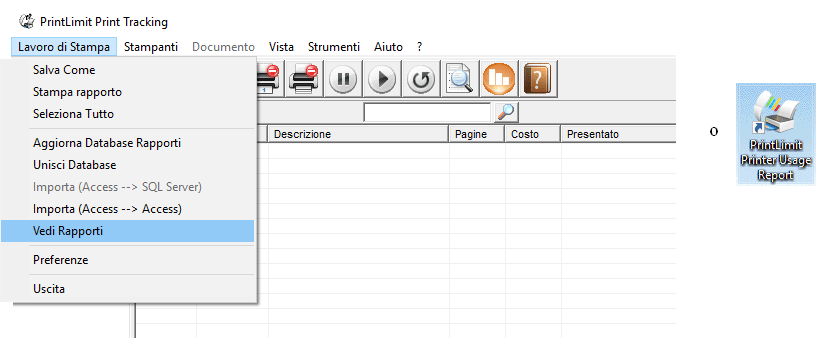
Nota:
1. Print Job Agent viene eseguito automaticamente quando l'utente di login la prossima volta.
2. Print Job Agent può essere installato automaticamente con Criteri di gruppo di Windows.

